html
VMware Workstation Pro 16 Key – Hướng dẫn cài đặt chi tiết
VMware Workstation Pro 16 là công cụ ảo hóa mạnh mẽ được nhiều chuyên gia công nghệ tin cậy. Trong bài viết này, Phần mềm đồ họa sẽ hướng dẫn bạn cách cài đặt và kích hoạt VMware Workstation Pro 16 một cách chi tiết và dễ hiểu nhất. Cho dù bạn là người mới bắt đầu hay chuyên gia, bài viết này đều phù hợp với nhu cầu của bạn! ✨
VMware Workstation Pro 16 là gì?
VMware Workstation Pro 16 là phần mềm ảo hóa chuyên nghiệp cho phép người dùng chạy nhiều hệ điều hành trên cùng một máy tính vật lý. Đây là công cụ không thể thiếu đối với các nhà phát triển, chuyên gia IT và những người cần thử nghiệm phần mềm trên nhiều nền tảng khác nhau.
“VMware Workstation Pro là một trong những giải pháp ảo hóa desktop tốt nhất hiện nay, cung cấp khả năng chạy nhiều hệ điều hành đồng thời mà không cần khởi động lại máy tính.” – Theo Wikipedia

Yêu cầu hệ thống để cài đặt VMware Workstation Pro 16
Trước khi bắt đầu quá trình cài đặt, hãy đảm bảo máy tính của bạn đáp ứng các yêu cầu tối thiểu sau:
- Bộ xử lý: 64-bit x86 tương thích với Intel Core 2 Duo, AMD Athlon 64 FX hoặc cao hơn
- Bộ nhớ RAM: Tối thiểu 2GB (Khuyến nghị 4GB hoặc cao hơn)
- Dung lượng ổ cứng: Tối thiểu 1.2GB cho ứng dụng, cộng thêm dung lượng cho các máy ảo
- Hệ điều hành hỗ trợ:
- Windows 10/11 (64-bit)
- Windows Server 2019/2022
- Các bản phân phối Linux như Ubuntu, CentOS, Red Hat
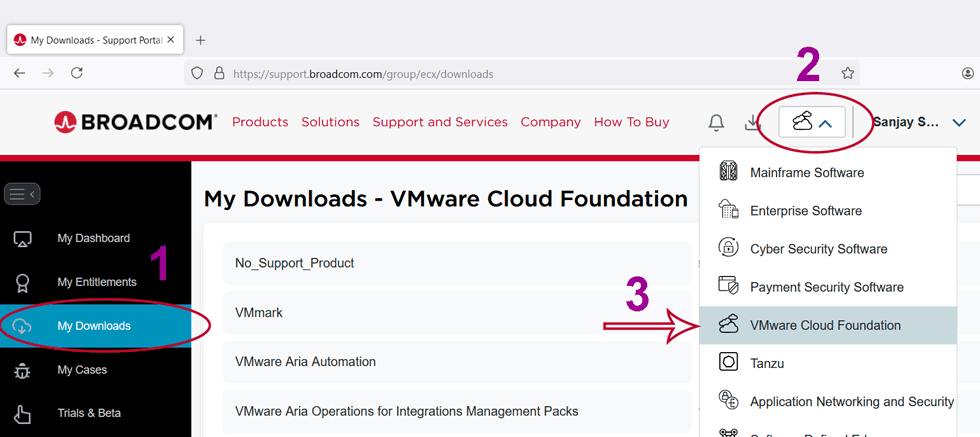
Download VMware Workstation Pro 16
Bước đầu tiên trong quá trình cài đặt là tải về bản cài đặt chính thức từ trang web VMware:
- Truy cập trang web chính thức của VMware
- Tìm đến mục download cho VMware Workstation Pro 16
- Chọn phiên bản phù hợp với hệ điều hành của bạn (Windows hoặc Linux)
- Nhấp vào nút “Download Now” để bắt đầu tải về
Sau khi quá trình tải hoàn tất, bạn sẽ có file cài đặt VMware-workstation-full-16.x.x-xxxxxx.exe (với Windows) hoặc file .bundle (với Linux).
Hướng dẫn cài đặt VMware Workstation Pro 16 chi tiết
1. Bắt đầu cài đặt
Khởi động quá trình cài đặt bằng cách:
- Với Windows: Nhấp chuột phải vào file cài đặt và chọn “Run as administrator” (Chạy với quyền quản trị)
- Với Linux: Mở Terminal, di chuyển đến thư mục chứa file cài đặt và chạy lệnh:
sudo sh VMware-Workstation-Full-16.x.x-xxxxxx.bundle
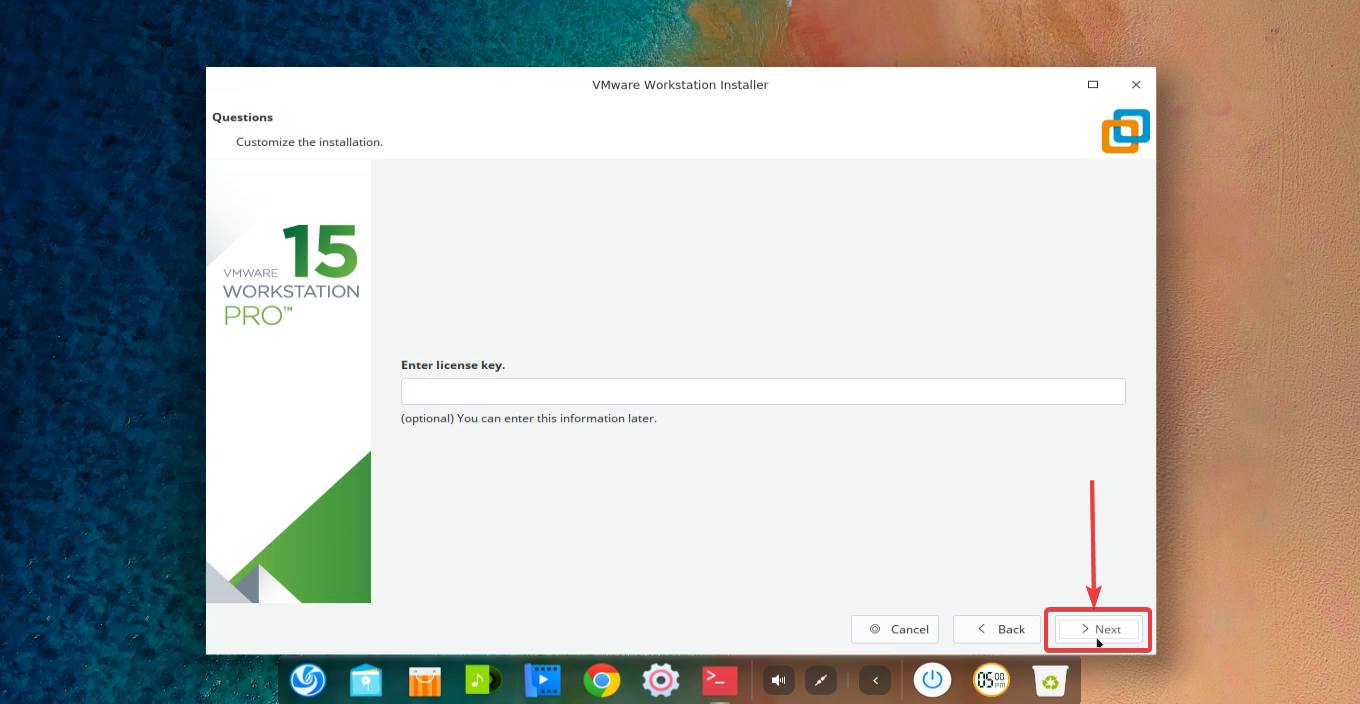
2. Các bước cài đặt trên Windows
- Khi trình cài đặt khởi chạy, nhấp vào “Next” để tiếp tục
- Đọc và chấp nhận điều khoản sử dụng bằng cách chọn “I accept the terms in the License Agreement” và nhấp “Next”
- Chọn vị trí cài đặt (thường nên để mặc định) và nhấp “Next”
- Lựa chọn các tính năng bổ sung bạn muốn cài đặt:
- Enhanced Keyboard Driver (Khuyến nghị cho các phím tắt Windows)
- VMware Workstation Server (Cần thiết cho chia sẻ máy ảo)
- Windows Hypervisor Platform (Khuyến nghị để tương thích với Windows 10/11)
- Chọn các tùy chọn cho Shortcuts (Lối tắt) và nhấp “Next”
- Nhấp “Install” để bắt đầu cài đặt
- Sau khi hoàn tất, nhấp “Finish” và khởi động lại máy tính nếu được yêu cầu
3. Các bước cài đặt trên Linux
Quá trình cài đặt trên Linux có thể khác nhau tùy thuộc vào bản phân phối bạn đang sử dụng, nhưng thường bao gồm các bước sau:
- Sau khi chạy lệnh cài đặt, chấp nhận điều khoản sử dụng
- Chọn thư mục cài đặt (thường là /usr/bin)
- Xác nhận cài đặt các module kernel
- Hoàn tất cài đặt và khởi động lại nếu cần
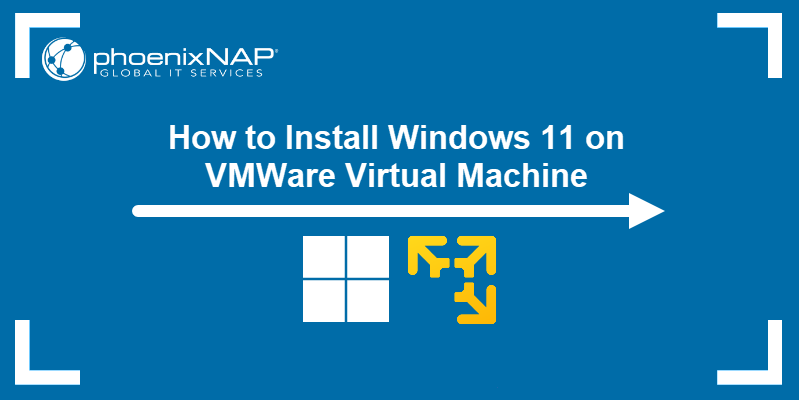
Kích hoạt VMware Workstation Pro 16 bằng License Key
Sau khi cài đặt, bạn cần kích hoạt VMware Workstation Pro 16 để sử dụng đầy đủ các tính năng:
- Khởi động VMware Workstation Pro 16
- Khi được nhắc, chọn một trong hai tùy chọn:
- Nhập License Key: Nếu bạn đã mua bản quyền, hãy nhập key vào ô được cung cấp
- Dùng thử 30 ngày: Nếu bạn chưa có key, có thể dùng thử miễn phí trong 30 ngày
- Nhấp “Enter” hoặc “Finish” để hoàn tất quá trình kích hoạt
Lưu ý quan trọng: Luôn sử dụng key bản quyền hợp pháp được mua từ VMware hoặc các đại lý ủy quyền. Việc sử dụng key không chính thức có thể gây ra rủi ro bảo mật và vi phạm điều khoản sử dụng. Theo Moz, việc sử dụng phần mềm không bản quyền có thể gây ra những hậu quả nghiêm trọng về pháp lý và bảo mật.
Tạo máy ảo đầu tiên trên VMware Workstation Pro 16 ️
Sau khi đã cài đặt và kích hoạt thành công, bạn có thể bắt đầu tạo máy ảo đầu tiên:
- Mở VMware Workstation Pro 16
- Nhấp vào “File” > “New Virtual Machine” hoặc nhấp vào biểu tượng “Create a New Virtual Machine” trên thanh công cụ
- Chọn loại cấu hình:
- Typical: Phù hợp cho người mới bắt đầu, với các cài đặt mặc định
- Custom: Cho phép tùy chỉnh nhiều thông số kỹ thuật hơn
- Chọn nguồn cài đặt hệ điều hành (từ đĩa ISO hoặc đĩa CD/DVD)
- Chọn loại hệ điều hành và phiên bản (Windows, Linux, macOS…)
- Đặt tên cho máy ảo và chọn vị trí lưu trữ
- Xác định dung lượng ổ đĩa ảo
- Nhấp “Finish” để hoàn tất việc tạo máy ảo
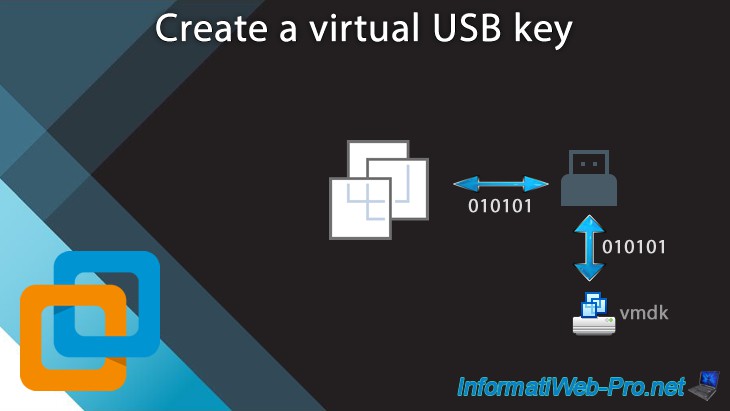
Các tính năng nổi bật của VMware Workstation Pro 16 ⭐
VMware Workstation Pro 16 mang đến nhiều tính năng vượt trội so với các phiên bản trước:
- Hỗ trợ DirectX 11 và OpenGL 4.1: Cải thiện hiệu suất đồ họa trong máy ảo
- Hỗ trợ 3D tăng cường: Tối ưu cho các ứng dụng đồ họa như 3DS MAX và Autodesk Maya
- Dark mode: Giao diện tối giúp giảm mỏi mắt khi làm việc đêm
- vSphere 7 compatibility: Tích hợp tốt hơn với các giải pháp doanh nghiệp
- Hỗ trợ Windows 10/11: Tương thích hoàn hảo với các phiên bản Windows mới nhất
- Bảo mật được cải thiện: Bảo vệ máy ảo tốt hơn với mã hóa nâng cao
So sánh VMware Workstation Pro 16 với các phiên bản khác
| Tính năng | VMware Workstation 16 Pro | VMware Workstation 15 Pro | VMware Player |
|---|---|---|---|
| Hỗ trợ DirectX | DirectX 11 | DirectX 10.1 | DirectX 10 |
| Hỗ trợ vCPU/vRAM tối đa | 32 vCPU / 128GB vRAM | 16 vCPU / 64GB vRAM | 16 vCPU / 64GB vRAM |
| Chạy nhiều máy ảo cùng lúc | ✅ | ✅ | ❌ |
| Tạo Snapshots | ✅ | ✅ | ❌ |
| Hỗ trợ Windows 11 | ✅ | ❌ | ❌ |
| Dark Mode | ✅ | ❌ | ❌ |
Các câu hỏi thường gặp về VMware Workstation Pro 16 ❓
VMware Workstation Pro 16 có tương thích với Windows 11 không?
Có, VMware Workstation Pro 16 hoàn toàn tương thích với Windows 11. Bạn có thể cài đặt Windows 11 làm hệ điều hành máy chủ hoặc tạo máy ảo chạy Windows 11. Để cài đặt Windows 11 trong máy ảo, bạn cần bật tính năng TPM 2.0 và Secure Boot. Photoshop và các phần mềm đồ họa khác cũng hoạt động tốt trên môi trường này.
VMware Workstation Pro 16 có miễn phí không?
VMware Workstation Pro 16 không miễn phí, nhưng có phiên bản dùng thử 30 ngày với đầy đủ tính năng. Sau thời gian này, bạn cần mua license key để tiếp tục sử dụng. Nếu bạn chỉ cần các tính năng cơ bản, có thể xem xét VMware Workstation Player (miễn phí cho mục đích cá nhân).
Làm thế nào để tăng hiệu suất máy ảo trong VMware?
Để tối ưu hiệu suất máy ảo:
- Tăng RAM và số lõi CPU được phân bổ cho máy ảo
- Sử dụng ổ SSD để lưu trữ các file máy ảo
- Bật tính năng tăng tốc phần cứng (Hardware Acceleration)
- Tắt các tính năng không cần thiết trong máy ảo
- Cập nhật VMware Tools thường xuyên
VMware có tương thích với các công cụ thiết kế như AutoCAD và Sketchup không?
Có, VMware Workstation Pro 16 hỗ trợ DirectX 11 và OpenGL 4.1, cho phép chạy khá tốt các phần mềm thiết kế như AutoCAD, Revit, và Sketchup trong môi trường máy ảo. Tuy nhiên, hiệu suất có thể không bằng khi chạy trực tiếp trên máy thật, đặc biệt với các mô hình phức tạp.
Lời kết
VMware Workstation Pro 16 là một công cụ ảo hóa mạnh mẽ, đáp ứng nhu cầu của cả người dùng cá nhân lẫn doanh nghiệp. Với hướng dẫn chi tiết ở trên, bạn đã có thể cài đặt và sử dụng VMware Workstation Pro 16 một cách hiệu quả.
Nếu bạn là chuyên gia đồ họa làm việc với các phần mềm như Illustrator, CorelDRAW, Lightroom hay VRAY, VMware còn cho phép bạn thử nghiệm các công cụ này trên nhiều hệ điều hành khác nhau mà không cần phải cài đặt lại máy tính.
Hãy để lại bình luận bên dưới nếu bạn có bất kỳ câu hỏi nào về VMware Workstation Pro 16 hoặc cần hỗ trợ thêm!
Bài viết được cập nhật mới nhất vào tháng 4, 2025 bởi Phần mềm đồ họa.
